Reklame
 Tilbage i januar behandlede jeg mig selv på en ny bærbar computer, en mobil arbejdsstation. Sammenlignet med min gamle bærbare computer fungerede den nye maskine med lyshastigheden. Dog med al den software, der kom og gik i løbet af månederne, og på trods af regelmæssig systemvedligeholdelse, var nogle mindre, men irriterende bugs sneget ind sammen med ydeevnen langsomt faldende. På et tidspunkt er det uundgåeligt at geninstallere din maskine. Selvom mit system ikke var på det tidspunkt endnu, besluttede jeg, at det var tid til at rydde slagmarken sidste weekend.
Tilbage i januar behandlede jeg mig selv på en ny bærbar computer, en mobil arbejdsstation. Sammenlignet med min gamle bærbare computer fungerede den nye maskine med lyshastigheden. Dog med al den software, der kom og gik i løbet af månederne, og på trods af regelmæssig systemvedligeholdelse, var nogle mindre, men irriterende bugs sneget ind sammen med ydeevnen langsomt faldende. På et tidspunkt er det uundgåeligt at geninstallere din maskine. Selvom mit system ikke var på det tidspunkt endnu, besluttede jeg, at det var tid til at rydde slagmarken sidste weekend.
For mig er dette ikke en kedelig opgave, jeg kan faktisk godt lide processen. Men tinget er, at det tager meget tid at oprette et system fra bunden, samt gendanne personlige indstillinger, brugerdata og sikkerhedskopier. Nogle gange har du muligvis ikke tid. I nødsituationer er det altid klogt at have en hurtig løsning bedre end en Knoppix-cd. Der er to måder ...
Opret et systembillede
Hvis du i øjeblikket har et stabilt og glat kørende system, kan du oprette et billede af dit system. Dette er den mest behagelige løsning, fordi den indeholder alle dine personlige indstillinger og præferencer.
 Det valgte værktøj her er Paragon's Drive Backup Express. Det er et model stykke software: hurtig, intuitiv brugergrænseflade, grundig dokumentation, og den er gratis. OK, den glade fyr ved siden af menuen er lidt for meget.
Det valgte værktøj her er Paragon's Drive Backup Express. Det er et model stykke software: hurtig, intuitiv brugergrænseflade, grundig dokumentation, og den er gratis. OK, den glade fyr ved siden af menuen er lidt for meget.
For at installere programmet skal du få en gratis seriel, hvilket betyder, at du skal registrere dig hos Paragon ved hjælp af en gyldig e-mail-adresse. Jeg tænker på en software af denne kvalitet, det er en rimelig ting at bede om.
Opsætningen er ligetil, ikke flere overraskelser. Menuen er den første ting, der kommer op, når programmet indlæses. Da Drive Backup bruger hot backup-teknologi, kan sikkerhedskopier køre, mens computeren bruges, hvilket gør det meget behageligt at bruge. Desværre tilbyder den gratis version ikke planlagte sikkerhedskopier.
Trin 1: Vælg, hvad du vil tage backup af.
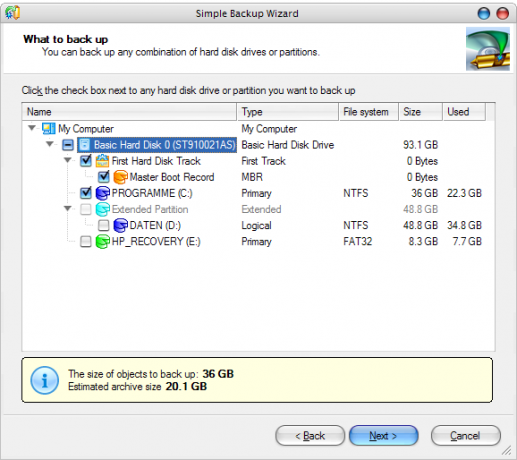
Trin 2: Start, læn dig tilbage og vent, eller fortsæt med at arbejde.
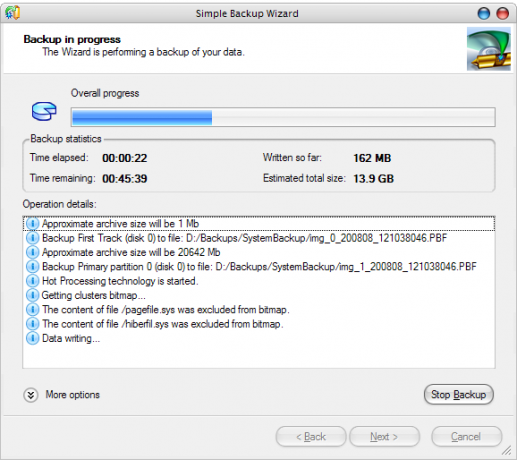
Trin 3: Kontroller filen for gyldighed.
Trin 4: Byg gendannelsesmedie, så du ikke kan starte din computer.
Dette kan være en flash-hukommelsespind eller en CD / DVD-disk. Når du bruger en USB-stick, skal du være opmærksom på, at alle filer, der aktuelt er på pinden, fjernes. Pinden bliver et dedikeret genopretningsmedium, så du bør få et separat til dette formål.
Trin 5: Katastrofe!
I tilfælde af katastrofe, indsæt dit gendannelsesmedium, start din computer, og sørg for, at BIOS giver dig mulighed for at starte fra dit USB-stick eller CD / DVD-drev, start gendannelsesprogrammet på pinden og start guiden Simple Restore. Hele proceduren er meget, meget godt dokumenteret i brugervejledningen, og den er virkelig ikke kompliceret. Hvis du imidlertid vil være supersikker, skal du udskrive det.
Da jeg prøvede at køre gendannelsen, havde jeg små problemer ved hjælp af den normale tilstand. Programmet fryser halvvejs gennem indlæsning fra cd. Så jeg prøvede sikker tilstand og havde igen nogle problemer, denne gang med harddisk i / o-fejl. Imidlertid fortsatte programmet, og når det først blev opført alle fundne partitioner og drev, placerede jeg hurtigt sikkerhedskopifilen og kørte en restaurering på min gamle bærbare computer uden yderligere problemer.
Opret en brugerdefineret installations-cd
Hvis det ikke er en mulighed at oprette et billede fra et kørende system, kan du i det mindste forberede en installations-CD, der vil spare dig for besværet med manuelt at tilføje brugerkonti, drivere, software og mere.
Et godt værktøj til denne opgave er Vitali Graf's Windows Unattended CD Creator. Det, du har brug for, er en gyldig Windows-cd og al den software, drivere, programrettelser og hotfixes, du ønsker at medtage på din brugerdefinerede cd. Programmet kræver også Net Framework 1.1 eller 2.0 installeret. Til oprettelse af cd'en har du naturligvis brug for software og respektive hardware at brænde ISO-billeder på CD eller DVD De bedste, gratis alternativer til Nero CD / DVD-brænderSpild ikke penge på et cd / dvd-brændeværktøj! En freeware-applikation er muligvis alt, hvad du har brug for. Her har vi samlet fem alternativer til Nero Burning ROM til din Windows PC. Læs mere , og en tom disk.

Hvad er dit ritual til gendannelse af dit operativsystem? Hvilke strategier og værktøjer anvender du?
Tina har skrevet om forbrugerteknologi i over et årti. Hun har en doktorgrad i naturvidenskab, en diplom fra Tyskland og en kandidatgrad fra Sverige. Hendes analytiske baggrund har hjulpet hende med at udmærke sig som teknologijournalist ved MakeUseOf, hvor hun nu administrerer søgeordsforskning og operationer.